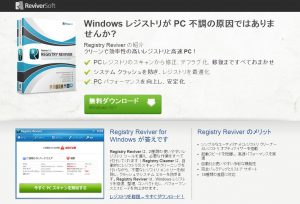Registry Reviverってなんだ?開発元のReviverSoftとかいう会社って安全なの??
PCを起動すると勝手にRegistry Reviverというソフトウェアが起動し、
PCが大量にエラーを出しているから早急になんとかする必要がある!
といった内容を表示させ、ユーザーの不安感を煽ってソフトウェアを買わせるという、
見事なまでにテンプレート通りのアドウェアです。
せっかくですからこの会社のホームページを見てみましょう。
次の画像はホームページのキャプチャ画像です^^
Windows レジストリが PC 不調の原因ではありませんか?
Registry Reviver の紹介
クリーンで効率性の高いレジストリと高速 PC!・PC レジストリのスキャンから修正、デフラグ化、修復まですべておまかせ
・システム クラッシュを防ぎ、レジストリを最適化
・PC パフォーマンスを向上し、安定化
不自然な日本語からして、見るからに怪しいですね・・・
おそらくこのソフトウェアを買ったところでろくな働きはしてくれないと思いますが、
海外では案外評価が高かったりする謎のソフトウェアだったりもします。
でもこれ、PCについて全然わからない人がこのソフトは良い!と言っているだけな気が・・・
この会社はウィキペディアでも紹介されており、カリフォルニア州に存在するようです。
しかしこの手のソフトウェアは総じてゴミソフトウェアである可能性が非常に高い上、
どういう経緯でPCに潜り込んできたのかわからないことが多いです。
ウイルスが仕込まれているかもしれないソフトウェアなんかにお金を払うぐらいなら、
有名どころの安全なウイルス対策ソフトを買いましょう^^
また、アドウェアの駆除であればこのページの下でも紹介していますが、
AdwCleanerを使用することをオススメしますよ^^
もしインストールしてしまった場合は、以下の手順で削除することができますよ!
削除方法について
通常のソフトウェアをアンインストールするように、コントロールパネルから削除できます。
もしもRegistry ReviverといったReviversoft製品にウイルスやアドウェアが仕込まれていた場合、それだけでは完全に削除しきれない可能性があります。
その場合はアドウェア駆除ソフトとして有名なAdwCleanerと、
市販のウイルス対策ソフトの手を借りましょう!
もちろん、AdwCleanerは安全ですのでご安心ください^^
また、念のためセキュリティソフトでのフルスキャンを実施しましょう。
まずはコントロールパネルからアンインストールしよう
1. コントロールパネルを表示する
Windows 7の場合、スタートボタンからコントロールパネルを開きます。
Windows 8(8.1)の場合、マウスポインタを画面の右下or右上に寄せてチャームを表示し、
[設定]をクリックし、コントロールパネルを選択します。
2. プログラムのアンインストールをクリックしよう
3. 対象のプログラムをアンインストールしよう
ちょっと待つと一覧が表示されます。
[Registry Reviver]という名前を含むプログラムを探し、アンインストールします。
この時勝手にブラウザが立ち上がって引き止められたら、無視しましょう。
パソコンから消えていることを確認しよう
[C:\Program Files]もしくは[C:\Program Files(x86)]内にRegistry Reviverに関するフォルダがあれば、削除しよう
AdwCleanerで完全に削除しよう
AdwCleanerはアドウェアを発見・削除してくれるとても優秀なフリーウェアです。
ベクターでも公開されている安全なソフトウェアなので、これを使いましょう!
・AdwCleaner
↓ダウンロード先はコチラをクリック↓
https://toolslib.net/downloads/viewdownload/1-adwcleaner/
※ おそらく上記リンクが最新版の公開ページになっているはずです
海外サイトの為ホームページは英語です。
画面右上の「Download」をクリックするとダウンロードが始まります。
アプリケーションを実行後、メニューバーの[Language]から[日本語]に変更すれば全て日本語になるので、かなりわかりやすいです。
スキャンを実行するとウイルスの疑いがあるフォルダやファイル等を検出してくれます。
検出後はそのまま削除を実行すればOK。もし削除したくないものがあればチェックを外します。
最後に念のためウイルス対策ソフトでPCをスキャンしておこう
上記を試してもウイルスが潜んでいる可能性が0とは言い切れないので、
McAfeeやウイルスバスターといった、市販のセキュリティソフトでPCをフルスキャンします。
個人的にはお値段的にも機能的にも優れているのでESETがとてもオススメです!
取り返しのつかないことになる前に、
ウイルス感染の有無に関わらずウイルス対策は絶対にしましょうね!
個人的メモ
PCの動作が不安定なる要因は様々です。
長年使用していると、パソコン上の見えない部分にゴミのようなものが蓄積され、
それが原因でPCの動作を遅くさせるということがあります。
また、PC起動時に勝手に立ち上がる無駄なソフトウェアがあったりと、
いろんなソフトウェアがPCにインストールされていることも挙げられます。
PCの動きを正常化したいというのであれば、一度OSを再インストールして
まっさらな状態にするというのも良いと思いますよ^^